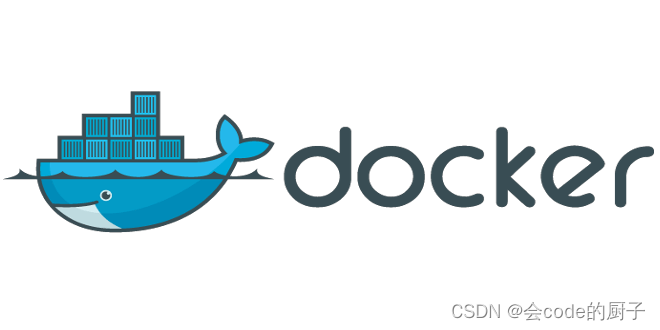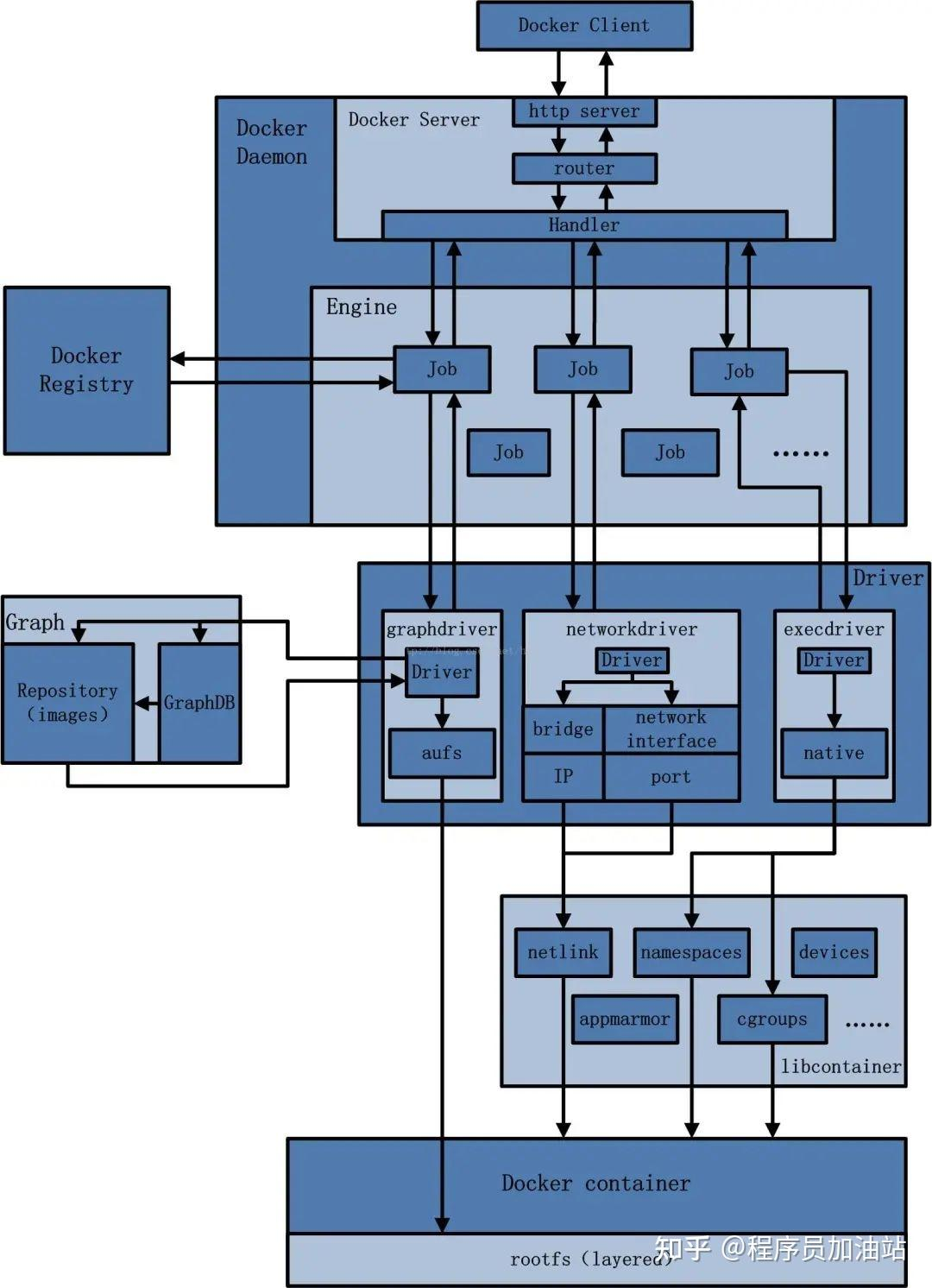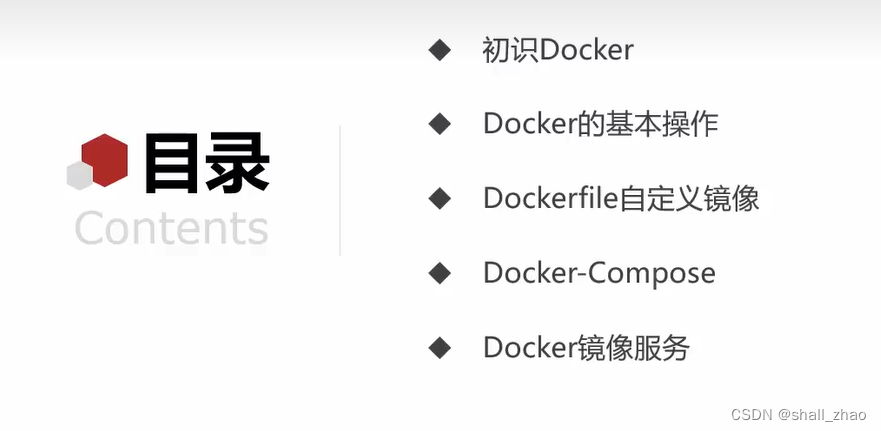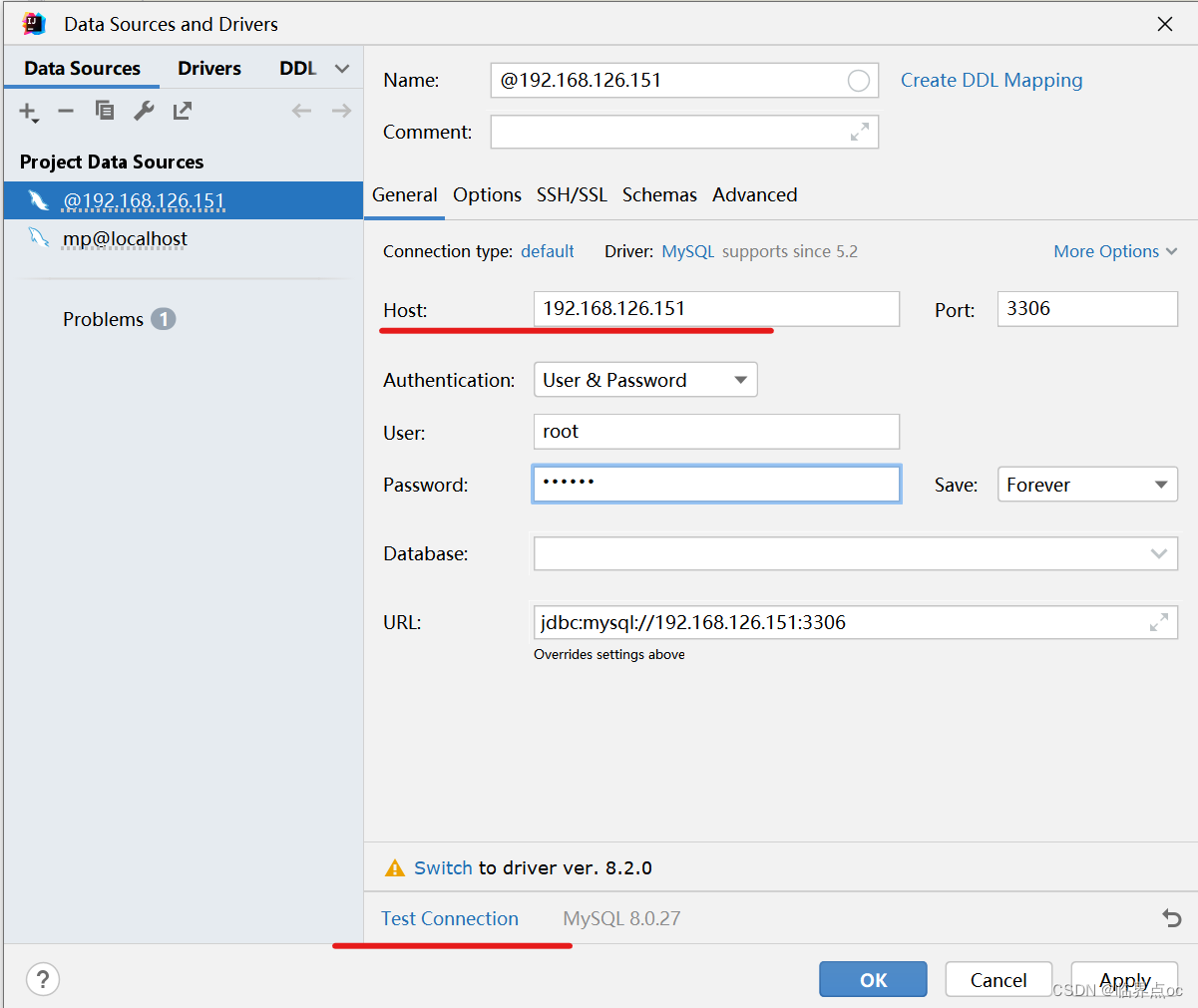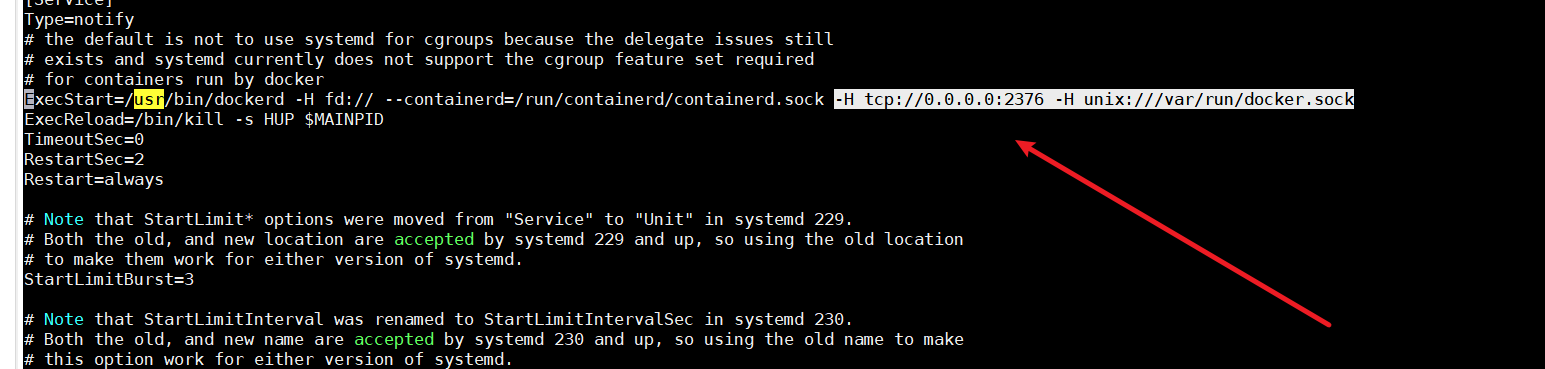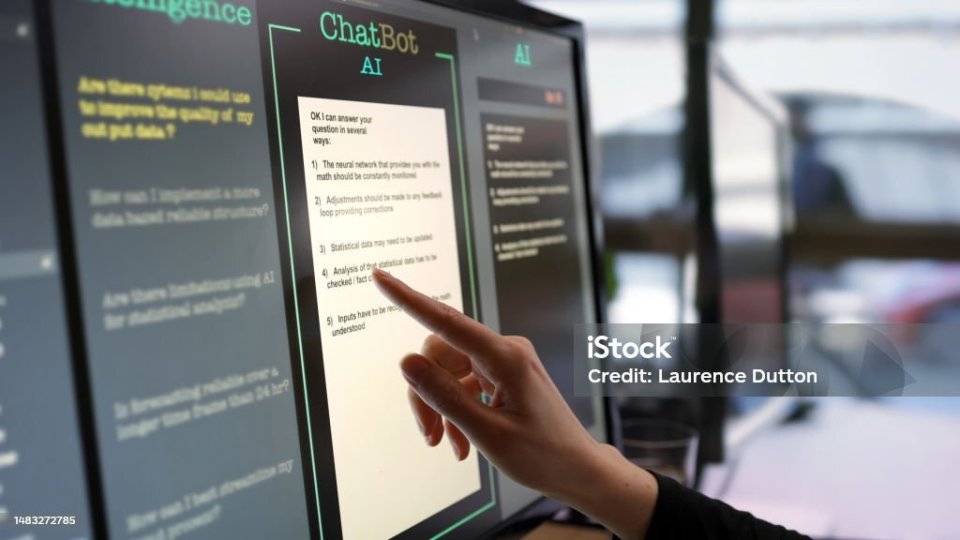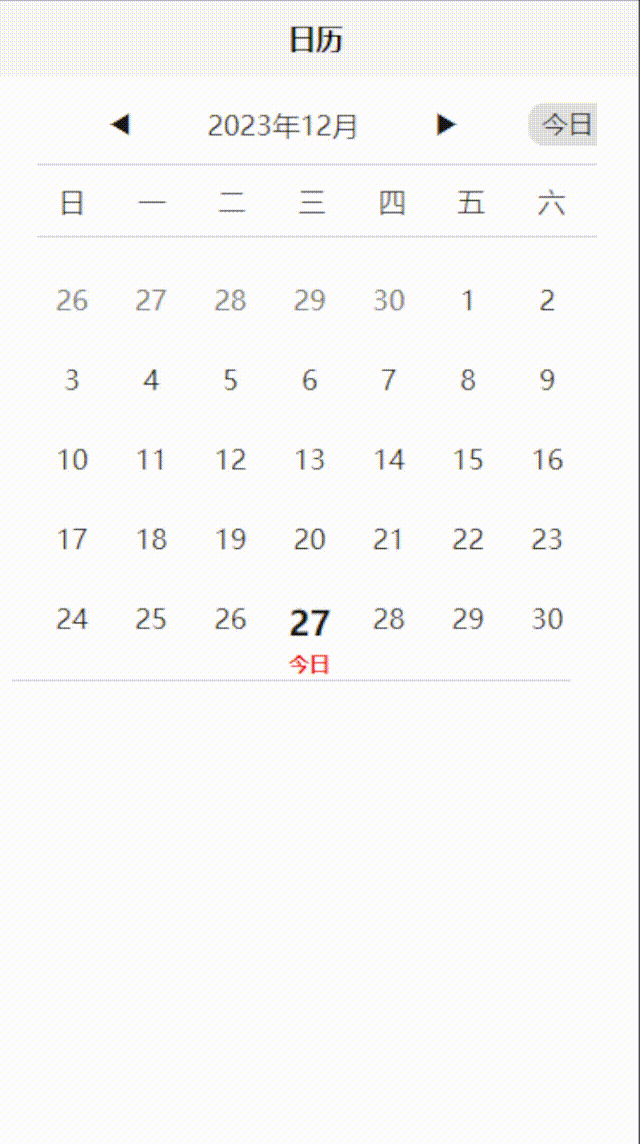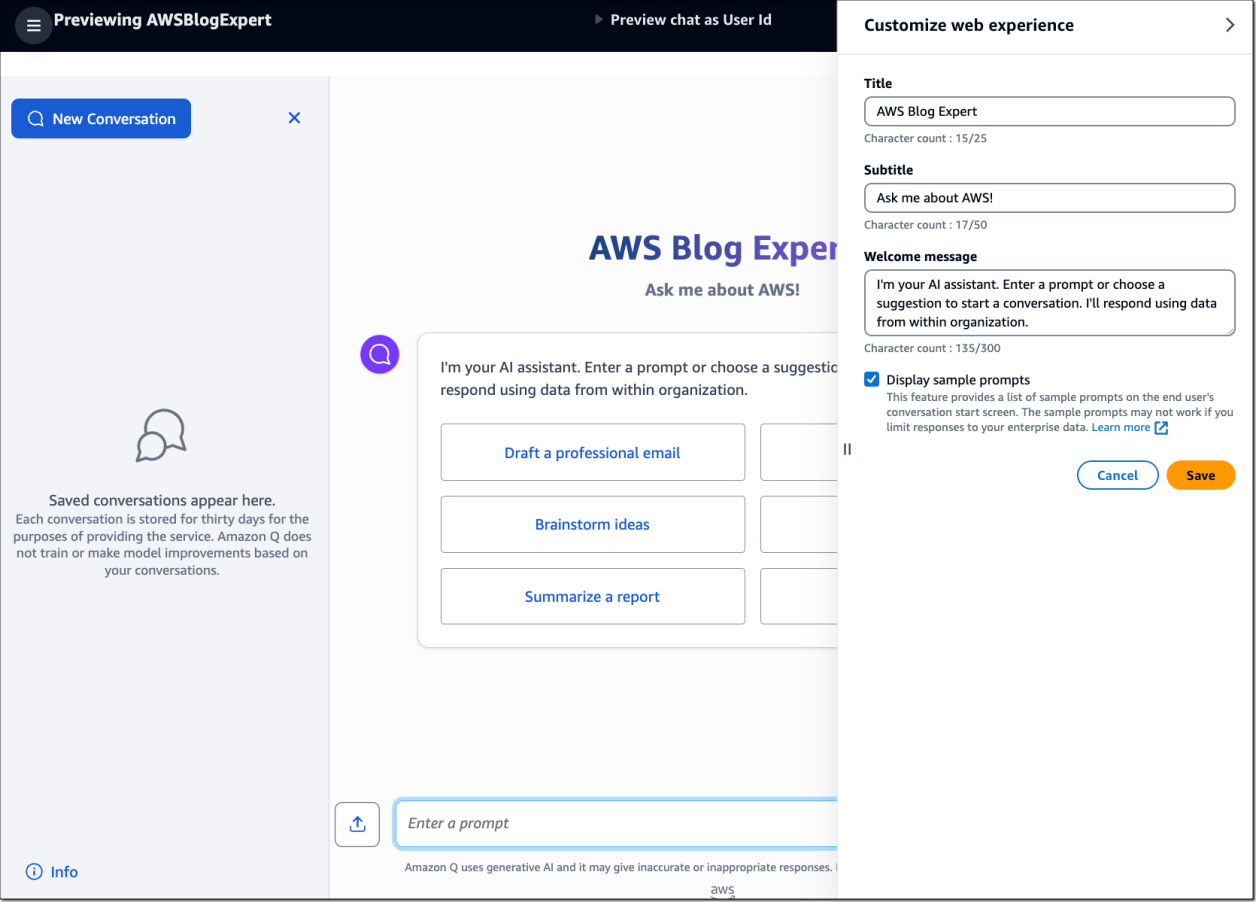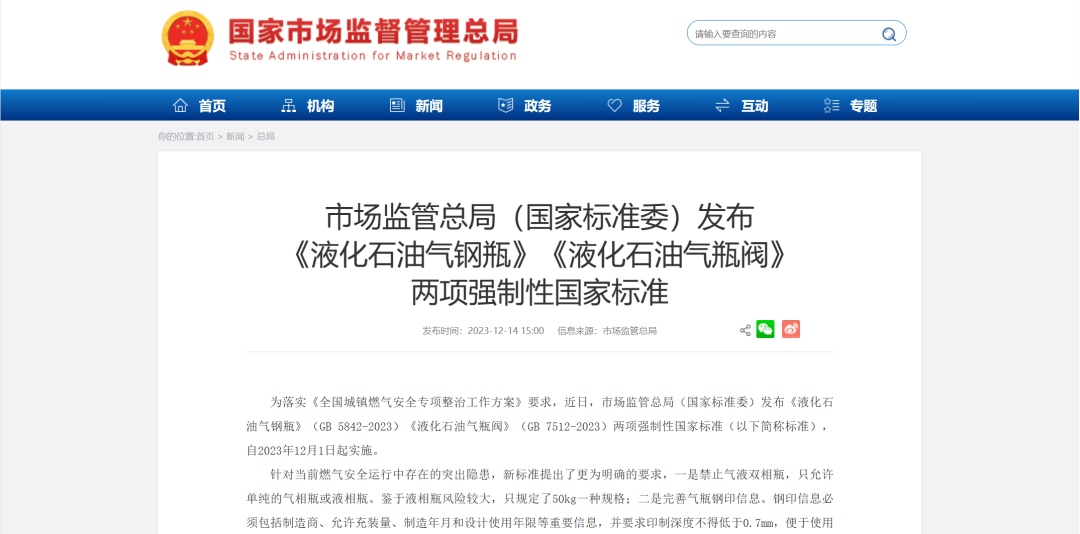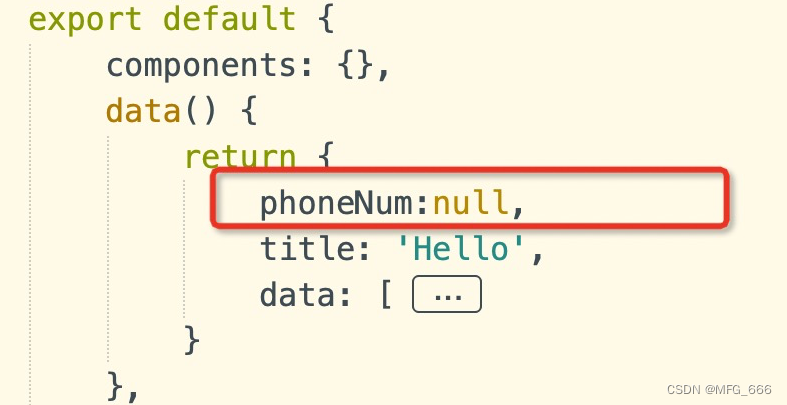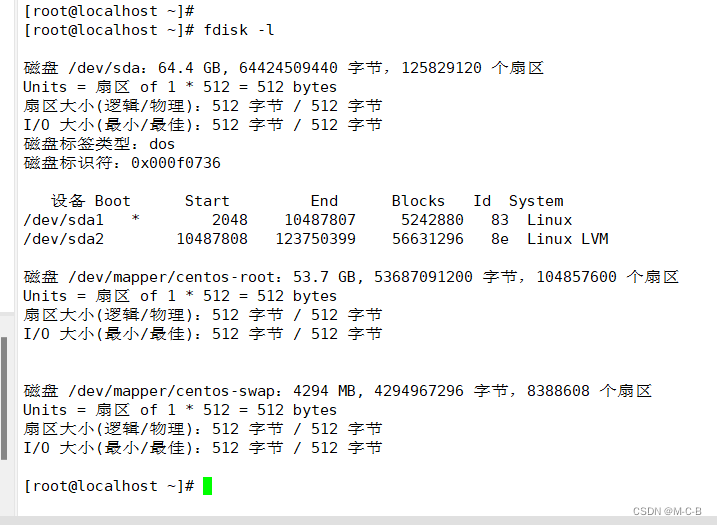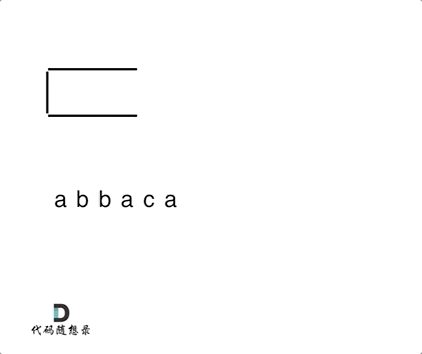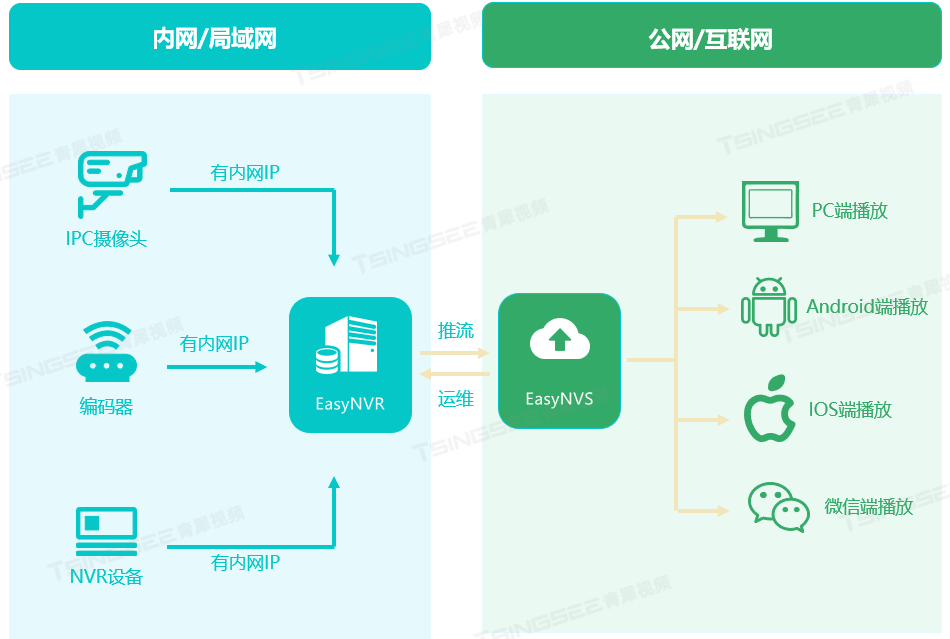Docker 详解
Docker 简介
Docker 是一个开源的容器化平台,可以帮助开发者将应用程序和其依赖的环境打包成一个可移植、可部署的容器。Docker 的主要目标是通过容器化技术实现应用程序的快速部署、可移植性和可扩展性,从而简化应用程序的开发、测试和部署过程。
容器化是一种虚拟化技术,它通过在操作系统层面隔离应用程序和其依赖的运行环境,使得应用程序可以在一个独立的、封闭的环境中运行,而不受底层操作系统和硬件的影响。与传统的虚拟机相比,容器化具有以下优势:
- 轻量级
容器与宿主机共享操作系统内核,因此容器本身非常轻量级,启动和停止速度快,资源占用少。
- 可移植性
容器可以在任何支持相应容器运行时的系统上运行,无需关注底层操作系统的差异,提供了高度的可移植性。
- 快速部署
容器化应用程序可以通过简单的操作进行打包、分发和部署,减少了部署过程的复杂性和时间成本。
- 弹性扩展
可以根据应用程序的需求快速创建、启动和停止容器实例,实现应用程序的弹性扩展和负载均衡。
- 环境隔离
每个容器都具有独立的运行环境,容器之间相互隔离,不会相互干扰,提供了更好的安全性和稳定性。
Docker 和传统虚拟机区别:
虚拟机是一个主机模拟出多个主机,需要先拥有独立的系统。传统虚拟机,利用 hypervisor,模拟出独立的硬件和系统,在此之上创建应用。docker 是在主机系统中建立多个应用及配套环境,把应用及配套环境独立打包成一个单位,是进程级的隔离。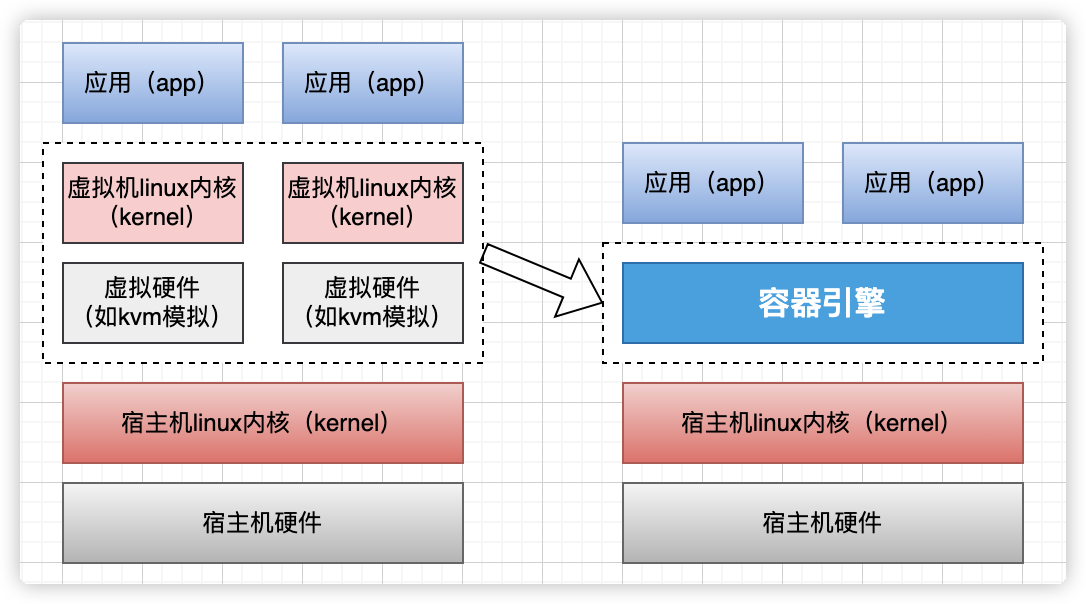
Docker 架构
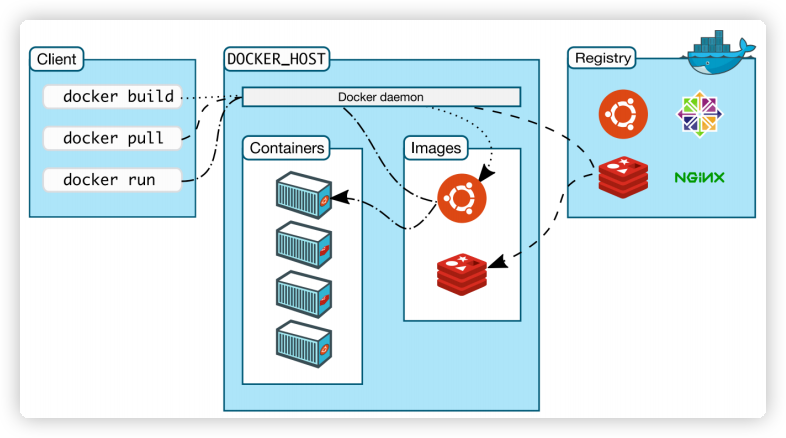
- Docker daemon(Docker 守护进程)
Docker daemon 是一个运行在宿主机(DOCKER-HOST)的后台进程。可通过 Docker 客户端与之通信。
- Client(Docker 客户端)
Docker 客户端是 Docker 的用户界面,它可以接受用户命令和配置标识,并与 Docker daemon 通信。图中, docker build 等都是 Docker 的相关命令。
- Images( Docker镜像)
Docker 镜像是一个只读模板,它包含创建 Docker 容器的说明。它和系统安装光盘有点像,使用系统安装光盘可以安装系统,同理,使用 Docker 镜像可以运行 Docker 镜像中的程序。
- Container(容器)
容器是镜像的可运行实例。镜像和容器的关系有点类似于面向对象中,类和对象的关系。可通过 Docker API 或者 CLI 命令来启停、移动、删除容器。
- Registry
Docker Registry 是一个集中存储与分发镜像的服务。构建完 Docker 镜像后,就可在当前宿主机上运行。但如果想要在其他机器上运行这个镜像,就需要手动复制。此时可借助 Docker Registry 来避免镜像的手动复制。
一个 Docker Registry 可包含多个 Docker 仓库,每个仓库可包含多个镜像标签,每个标签对应一个 Docker 镜像。这跟 Maven 的仓库有点类似,如果把 Docker Registry 比作 Maven 仓库的话,那么 Docker 仓库就可理解为某 jar 包的路径,而镜像标签则可理解为 jar 包的版本号。
Docker Registry 可分为公有 Docker Registry 和私有 Docker Registry。 最常⽤的 Docker Registry 莫过于官方的 Docker Hub, 这也是默认的 Docker Registry。 Docker Hub 上存放着大量优秀的镜像,我们可使用 Docker 命令下载并使用。
Docker 安装
Docker 是一个开源的商业产品,有两个版本:社区版(Community Edition,缩写为 CE)和企业版(Enterprise Edition,缩写为 EE)。企业版包含了一些收费服务,个人开发者一般用不到。下面的介绍都针对社区版。
Docker CE 的安装请参考官方文档,我们这里以 CentOS 为例:
1、Docker 要求 CentOS 系统的内核版本高于 3.10
通过 uname -r 命令查看你当前的内核版本
uname -r

2、使用 root 权限登录 Centos。确保 yum 包更新到最新。
yum -y update
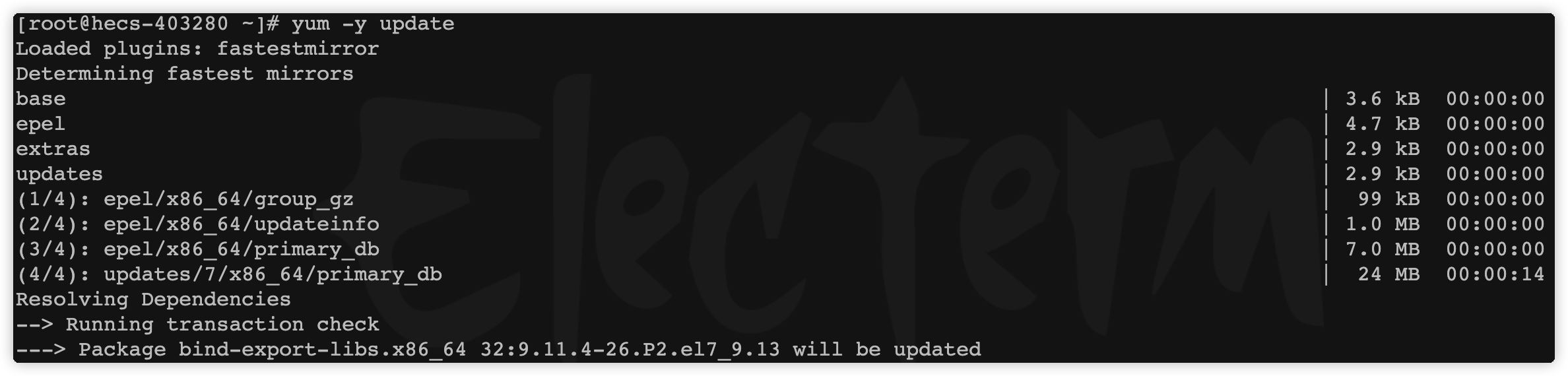
大概需要耗费几分钟时间。
3、卸载旧版本(如果安装过旧版本的话)
sudo yum remove -y docker*
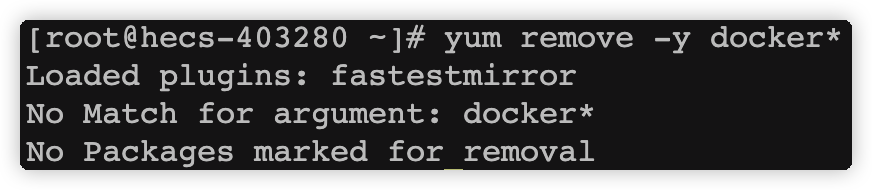
4、安装需要的软件包, yum-util 提供 yum-config-manager 功能,另外两个是 devicemapper 驱动依赖的
yum install -y yum-utils
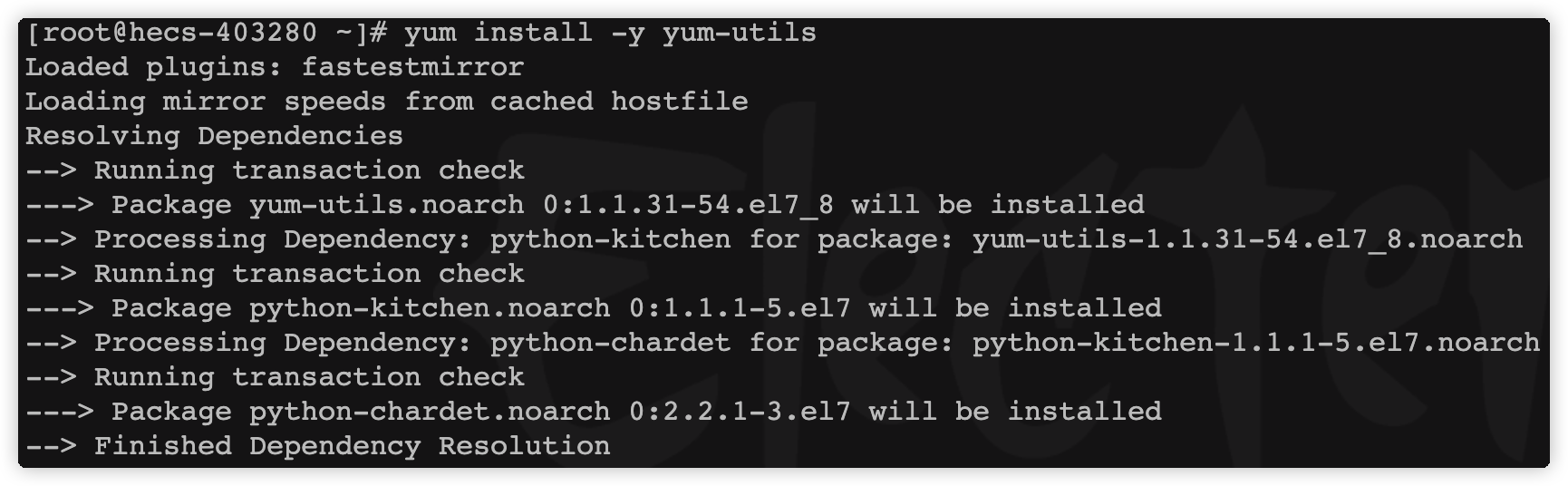
5、设置 yum 源,并更新 yum 的包索引
yum-config-manager --add-repo http://mirrors.aliyun.com/docker-ce/linux/centos/docker-ce.repo
yum makecache fast
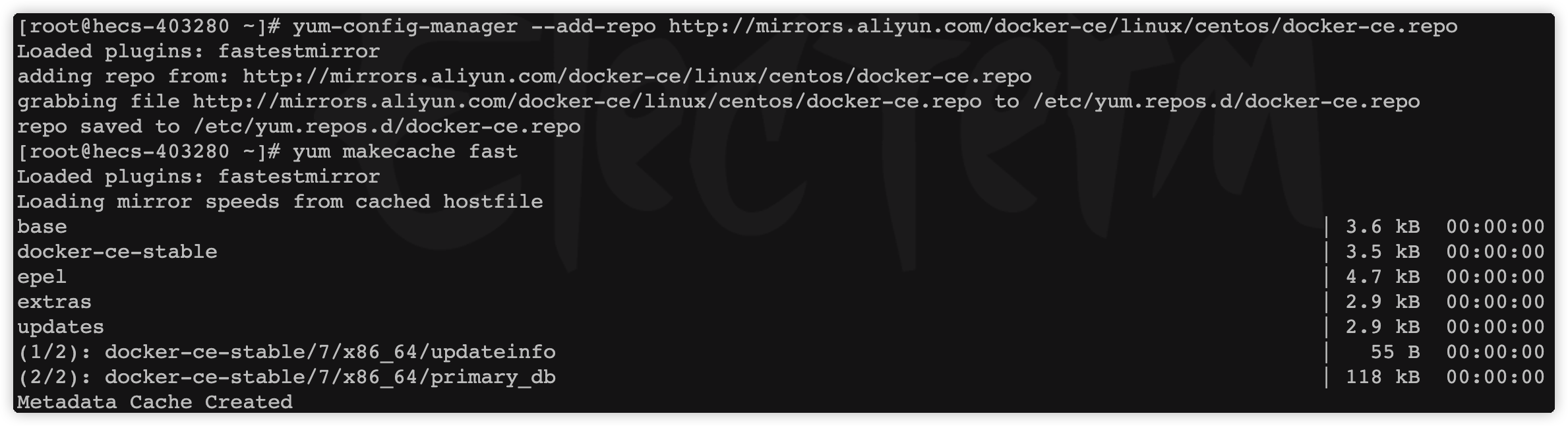
6、可以查看所有仓库中所有 docker 版本,并选择特定版本安装
yum list docker-ce --showduplicates | sort -r

7、安装 docker
yum install -y docker-ce-3:24.0.2-1.el7.x86_64 # 这是指定版本安装

大概耗时 2 分钟。
8、启动并加入开机启动
systemctl start docker && systemctl enable docker

9、验证安装是否成功(有 client 和 service 两部分表示 docker 安装启动都成功了)
docker version
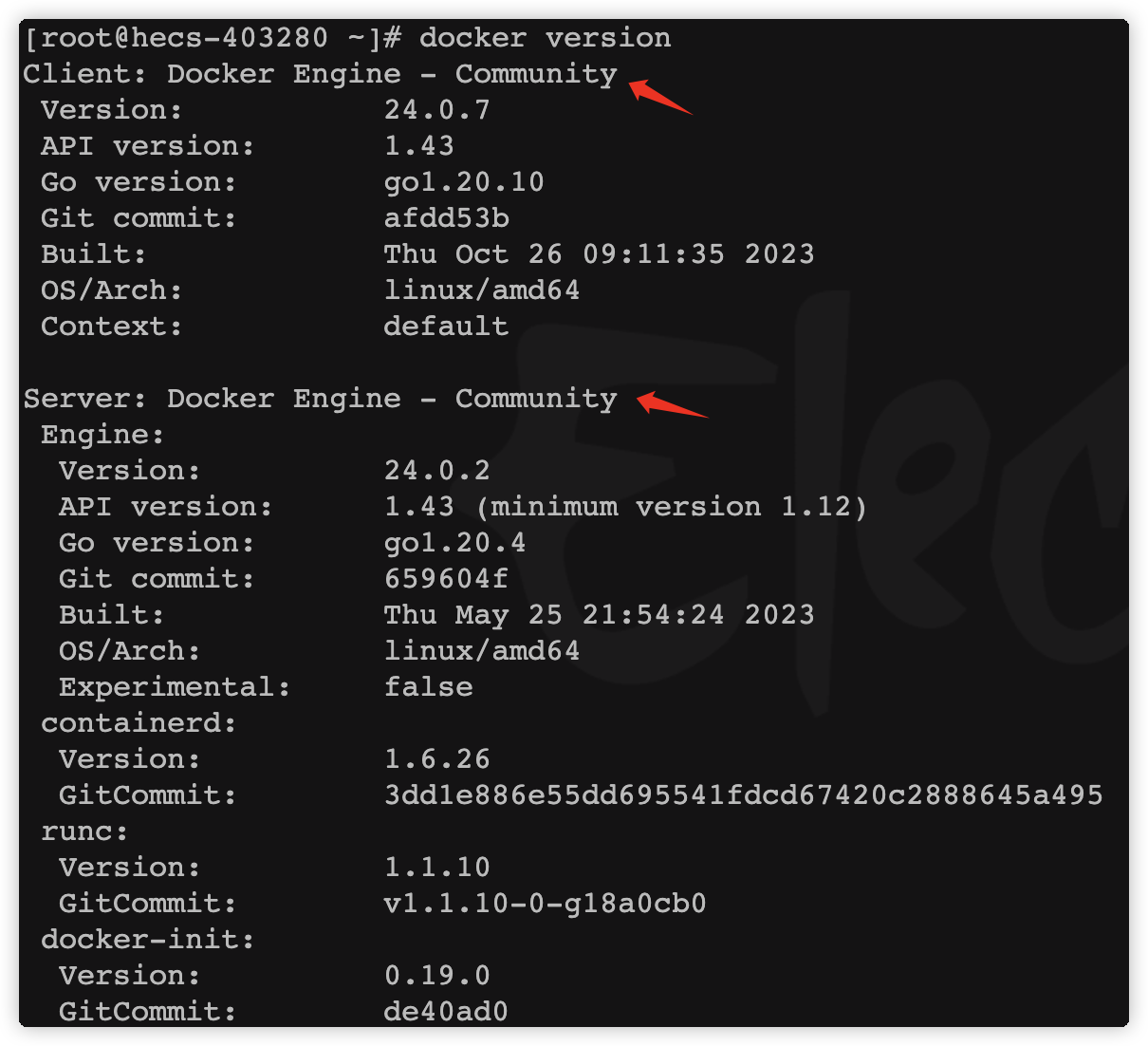
安装成功。
注意:一般需要配置 docker 镜像加速器
我们可以借助阿里云的镜像加速器,登录阿里云(https://cr.console.aliyun.com/#/accelerator),可以看到镜像加速地址如下图: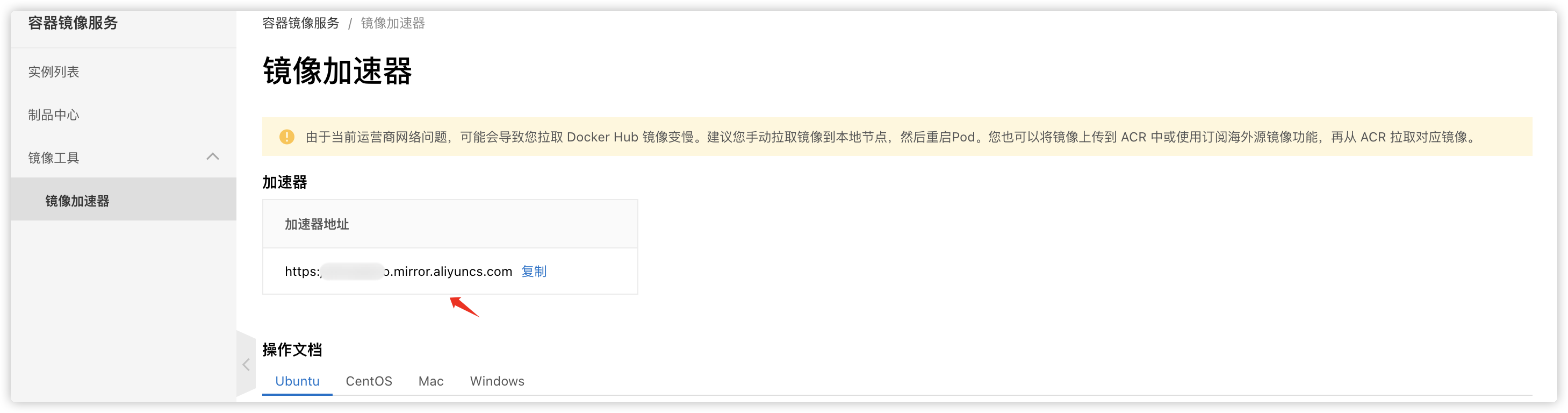
可登录自己的阿里云账户,填写自己的地址。
cd /etc/docker
查看有没有 daemon.json,这是 docker 默认的配置文件。如果没有新建,如果有,则修改。
vim daemon.json
{
"registry-mirrors": ["https://xxx.mirror.aliyuncs.com"]
}
保存退出,重启 docker 服务。
systemctl daemon-reload
systemctl restart docker
10、卸载 docker
yum remove -y docker*
rm -rf /etc/systemd/system/docker.service.d
rm -rf /var/lib/docker
rm -rf /var/run/docker
Docker 使用
镜像相关命令
1、搜索镜像
可使用 docker search 命令搜索存放在 Docker Hub 中的镜像。执行该命令后, Docker 就会在 Docker Hub 中搜索含有 java 这个关键词的镜像仓库。
docker search java
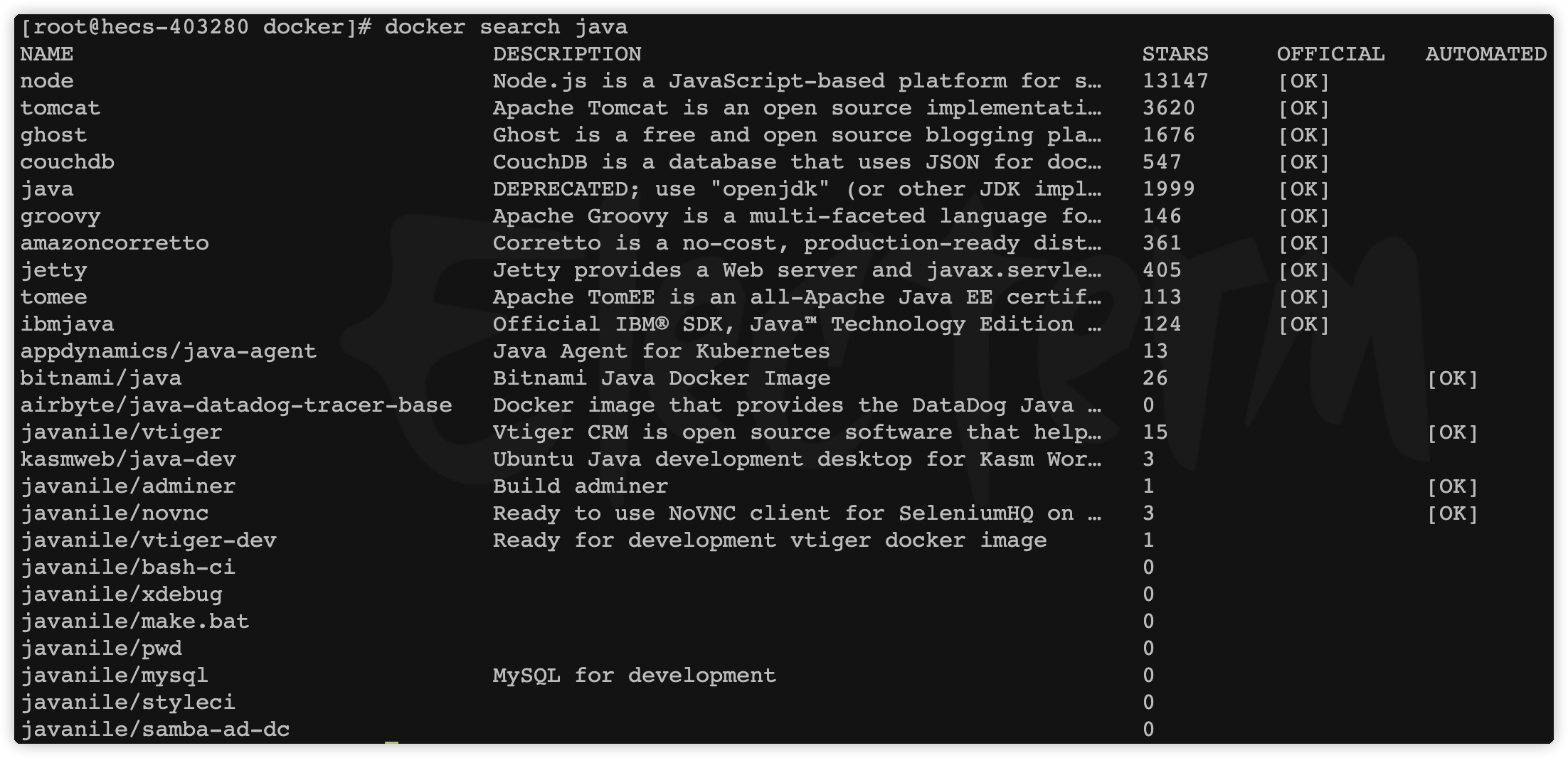
以上列表包含五列,含义如下:
NAME:镜像仓库名称。
DESCRIPTION:镜像仓库描述。
STARS:镜像仓库收藏数,表示该镜像仓库的受欢迎程度,类似于 GitHub 的 stars。
OFFICAL:表示是否为官方仓库,该列标记为 [0K] 的镜像均由各软件的官方项目组创建和维护。
AUTOMATED:表示是否是自动构建的镜像仓库。
2、下载镜像
使用命令 docker pull 命令即可从 Docker Registry 上下载镜像,执行该命令后,Docker 会从 Docker
Hub 中的 java 仓库下载最新版本的 Java 镜像。如果要下载指定版本则在 java 后面加冒号指定版本,例如:
docker pull java:8
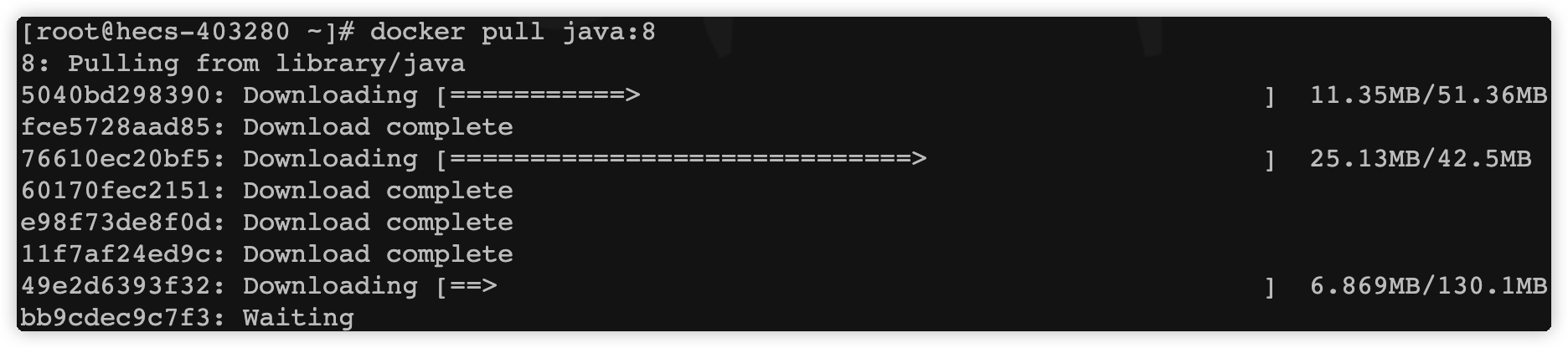
docker pull nginx
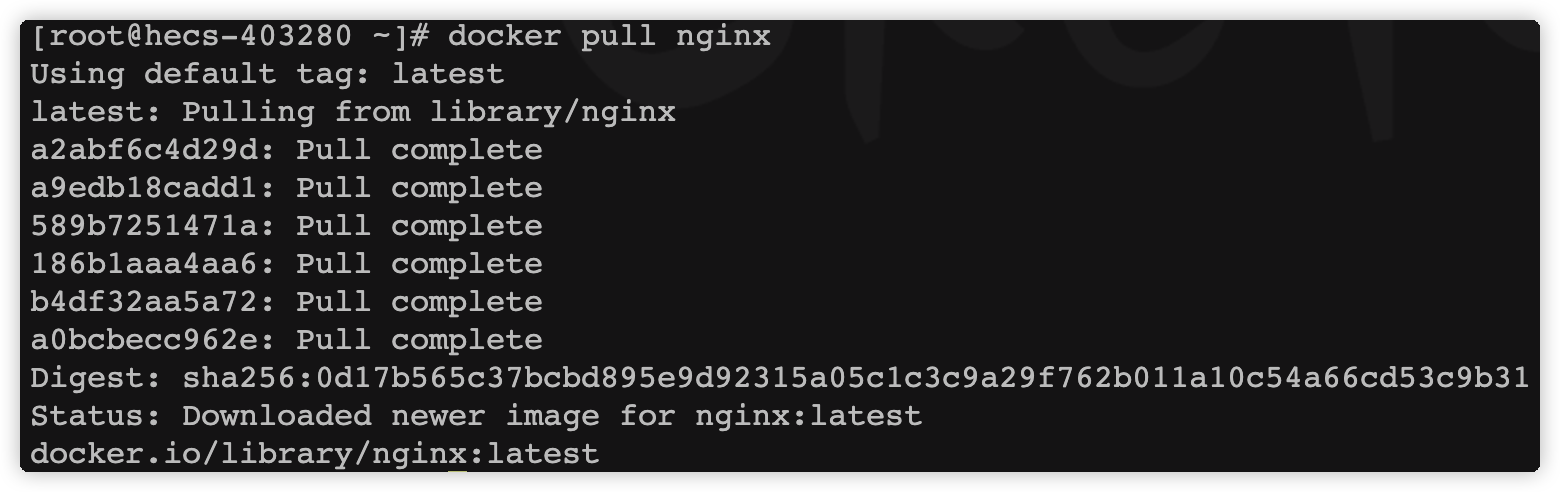
3、列出镜像
使用 docker images 命令即可列出已下载的镜像。
docker images

以上列表含义如下
REPOSITORY:镜像所属仓库名称。
TAG:镜像标签。默认是 latest,表示最新。
IMAGE ID:镜像 ID,表示镜像唯一标识。
CREATED:镜像创建时间。
SIZE:镜像大小。
4、删除本地镜像
使用 docker rmi 命令即可删除指定镜像,强制删除加 -f。
docker rmi java
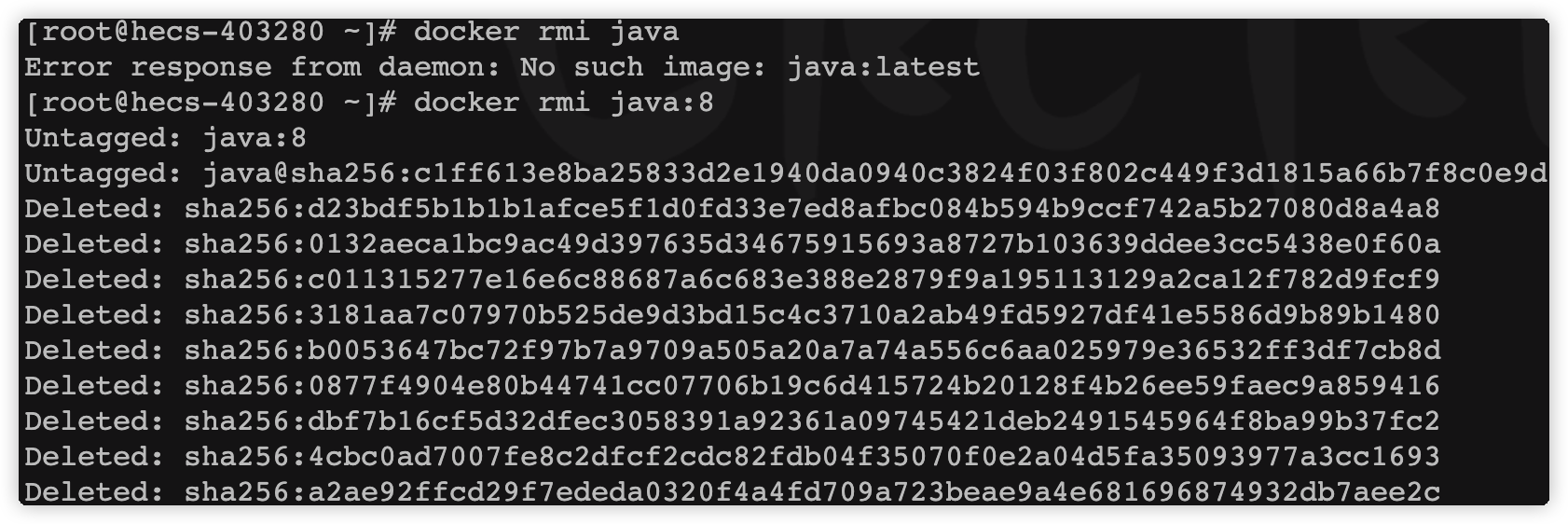
删除所有镜像
docker rmi $(docker images -q)
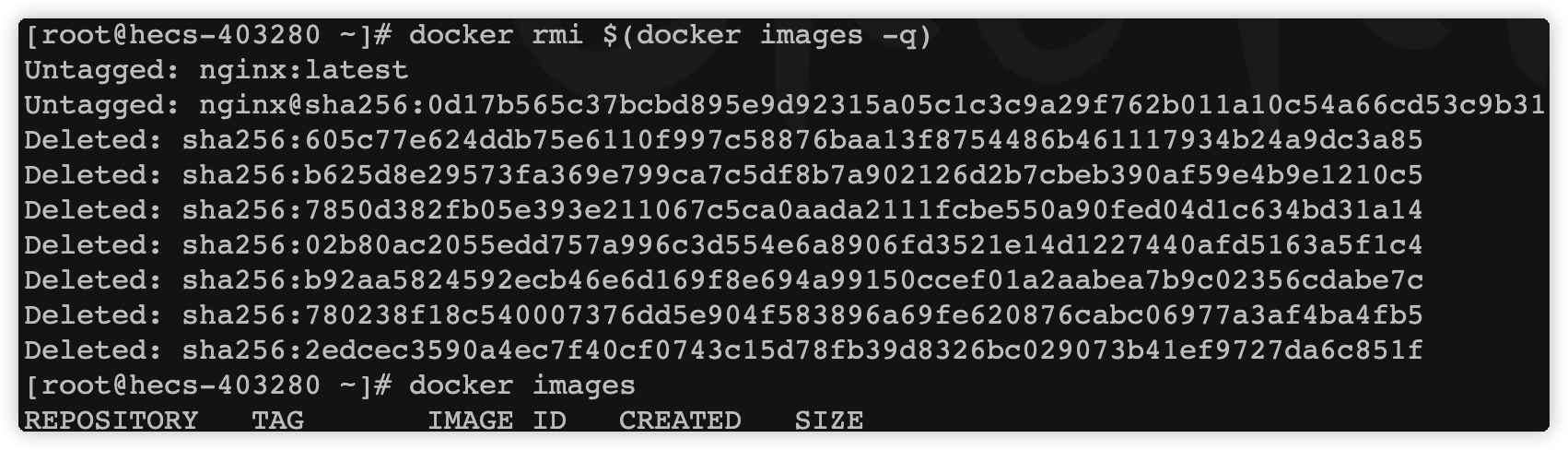
容器相关命令
1、新建并启动容器
使用以下docker run命令即可新建并启动一个容器,该命令是最常用的命令,它有很多选项,下面将列举一些常用的选项。
-d选项:表示后台运行
-P选项:随机端口映射
-p选项:指定端口映射,有以下四种格式。
–ip:hostPort:containerPort
–ip::containerPort
–hostPort:containerPort
–containerPort
–net选项:指定网络模式,该选项有以下可选参数:
–net=bridge:默认选项,表示连接到默认的网桥。
–net=host:容器使用宿主机的网络。
–net=container:NAME-or-ID:告诉 Docker 让新建的容器使用已有容器的网络配置。
–net=none:不配置该容器的网络,用户可自定义网络配置。
docker run -d -p 91:80 nginx

这样就能启动一个 Nginx 容器。在本例中,为 docker run 添加了两个参数,含义如下:
-d 后台运行
-p 宿主机端口:容器端口 # 开放容器端口到宿主机端口
访问 http://{Docker宿主机 IP}:91/,将会看到 nginx 的主界面如下: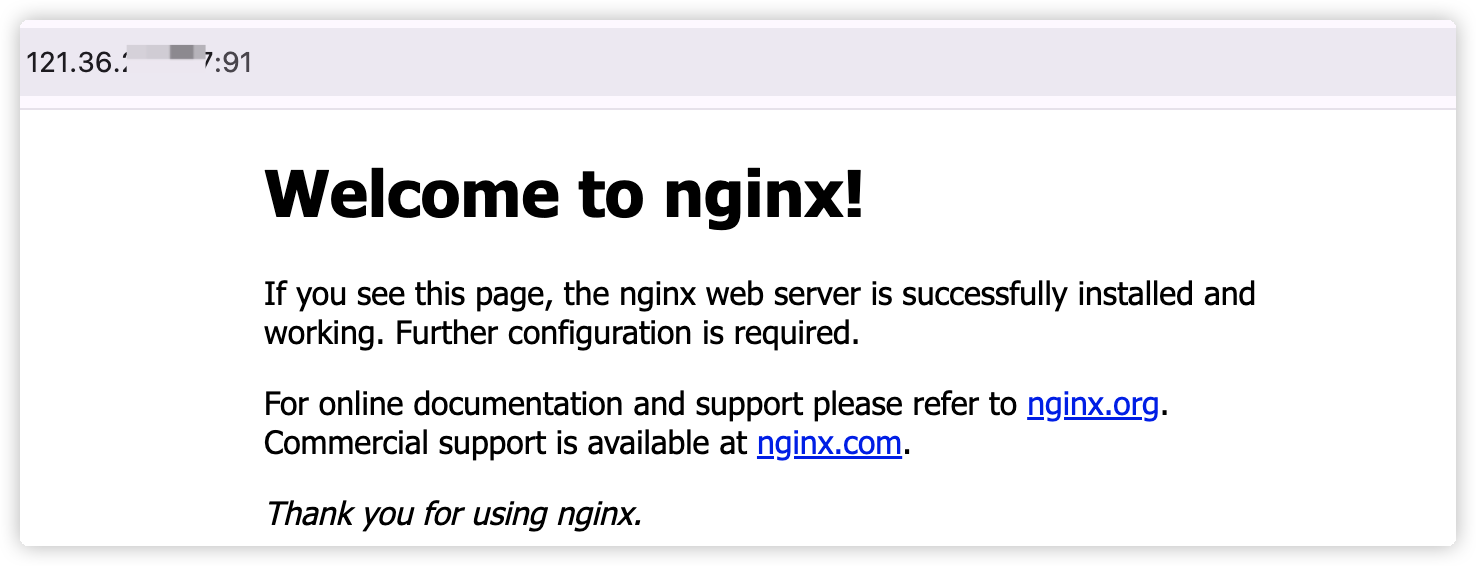
需要注意的,使用 docker run 命令创建容器时,会先检查本地是否存在指定镜像。如果本地不存在该名称的镜像, Docker 就会自动从 Docker Hub 下载镜像并启动一个 Docker 容器。
2、列出容器
用 docker ps 命令即可列出运行中的容器
docker ps

如需列出所有容器(包括已停止的容器),可使用-a参数。该列表包含了 7 列,含义如下:
CONTAINER_ID:表示容器 ID。
IMAGE:表示镜像名称。
COMMAND:表示启动容器时运行的命令。
CREATED:表示容器的创建时间。
STATUS:表示容器运行的状态。UP 表示运行中, Exited 表示已停止。
PORTS:表示容器对外的端口号。
NAMES:表示容器名称。该名称默认由 Docker 自动生成,也可使用 docker run 命令的 --name 选项自行指定。
3、停止容器
使用 docker stop 命令,即可停止容器。
docker stop be3644d472b5
其中 be3644d472b5 是容器 ID,当然也可使用 docker stop 容器名称 来停止指定容器。
4、强制停止容器
可使用 docker kill 命令发送 SIGKILL 信号来强制停止容器。
docker kill be3644d472b5
5、启动已停止的容器
使用 docker run 命令,即可新建并启动一个容器。对于已停止的容器,可使用 docker start 命令来启
动。
docker start be3644d472b5
6、查看容器所有信息
docker inspect be3644d472b5
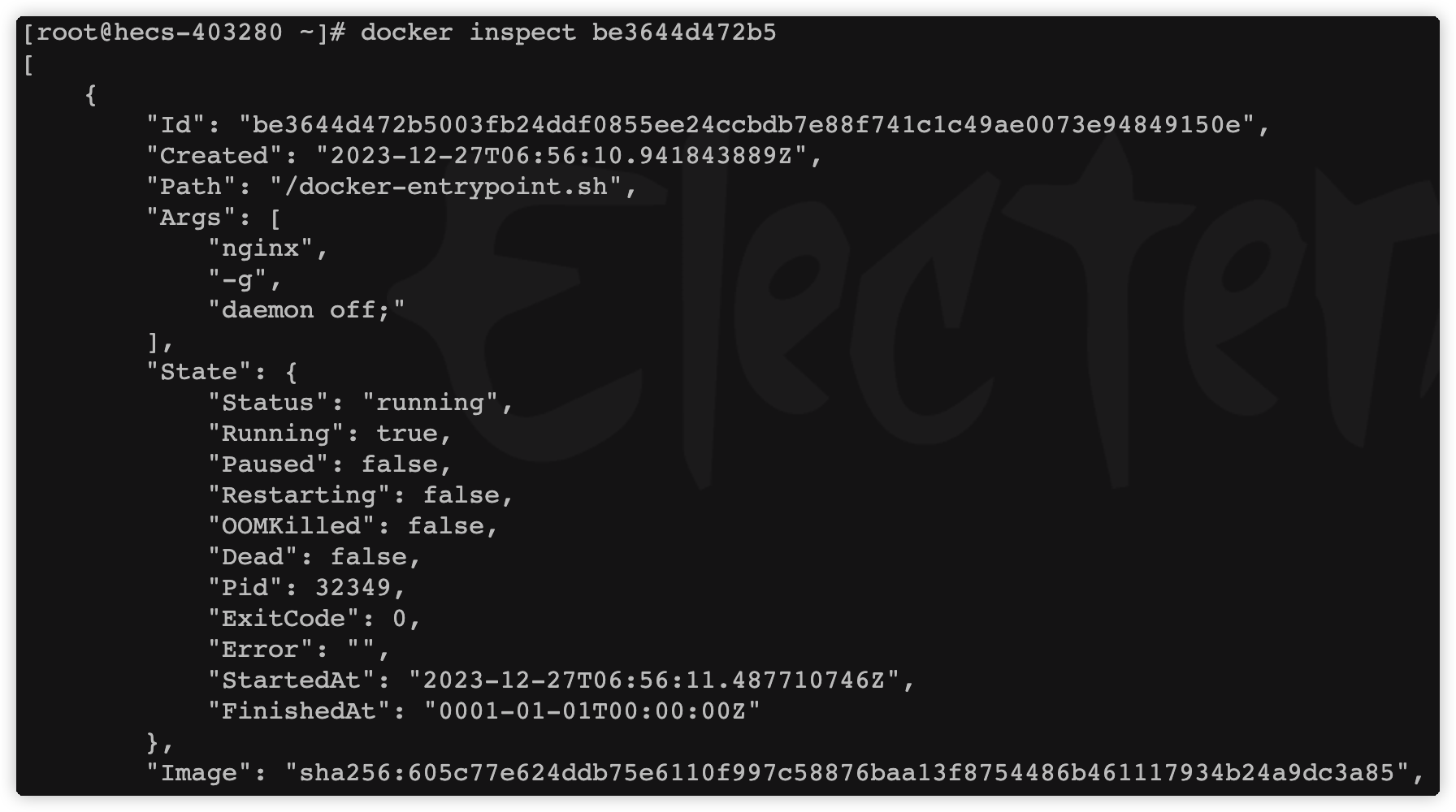
7、查看容器日志
docker container logs be3644d472b5
8、查看容器里的进程
docker top be3644d472b5
9、容器与宿主机相互复制文件
从容器里面拷文件到宿主机:
docker cp 容器id:要拷贝的文件在容器里面的路径 宿主机的相应路径
例如:
docker cp be3644d472b5:/etc/nginx/nginx.conf /mydata/nginx
从宿主机拷文件到容器里面:
docker cp 要拷贝的宿主机文件路径 容器id:要拷贝到容器里面对应的路径
10、进入容器
使用 docker exec 命令用于进入一个正在运行的 docker 容器。如果 docker run 命令运行容器的时候,
没有使用-it参数,就要用这个命令进入容器。一旦进入了容器,就可以在容器的 Shell 执行命令了
docker exec -it be3644d472b5 /bin/bash (有的容器需要把 /bin/bash 换成 sh)

11、容器内安装 vim、ping、ifconfig 等指令
apt-get update
apt-get install vim # 安装vim
apt-get install iputils-ping # 安装ping
apt-get install net-tools # 安装ifconfig
12、删除容器
使用 docker rm 命令即可删除指定容器。
docker rm be3644d472b5
该命令只能删除已停止的容器,如需删除正在运行的容器,可使用-f参数。
强制删除所有容器:
docker rm -f $(docker ps -a -q)
使用 Dockerfile 构建 Docker 镜像
Dockerfile 是一个文本文件,其中包含了若干条指令,指令描述了构建镜像的细节先来编写一个最简单的 Dockerfile,以前文下载的 Nginx 镜像为例,来编写一个 Dockerfile 修改该 Nginx 镜像的首页。
1、新建一个空文件夹 docker-demo,在里面再新建文件夹 app,在 app 目录下新建一个名为 Dockerfile 的文件,在里面增加如下内容:
FROM nginx
RUN echo '<h1>This is firechou Nginx!!!</h1>' > /usr/share/nginx/html/index.html
该 Dockerfile 非常简单,其中的 FROM、 RUN 都是 Dockerfile 的指令。FROM 指令用于指定基础镜像,RUN 指令用于执行命令。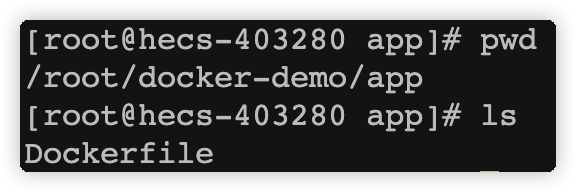
2、在 Dockerfile 所在路径执行以下命令构建镜像:
docker build -t nginx:firechou .
其中,-t指定镜像名字,命令最后的点.表示 Dockerfile 文件所在路径。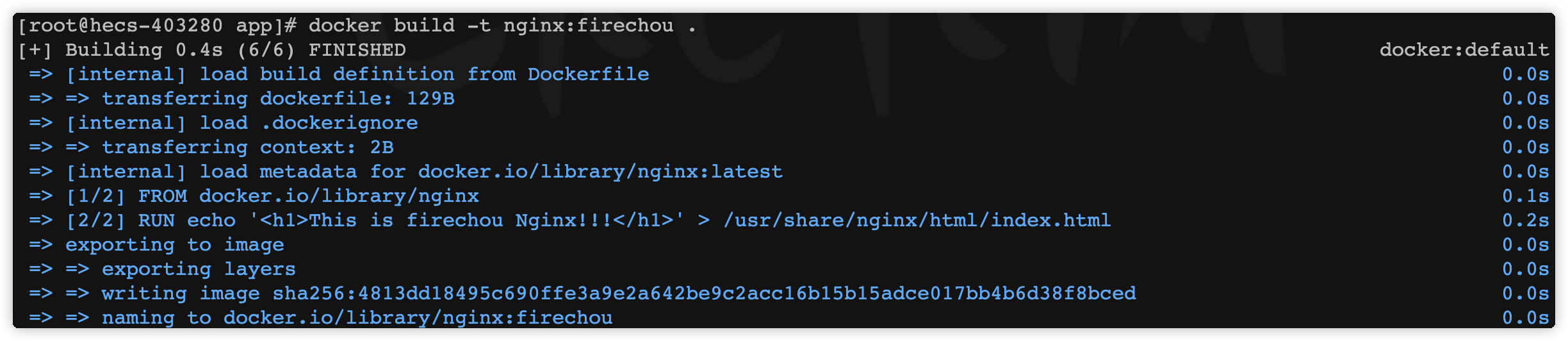
3、执行以下命令,即可使用该镜像启动一个 Docker 容器:
docker run -d -p 92:80 nginx:firechou

4、访问 http://{Docker宿主机 IP }:92/,可看到下图所示界面: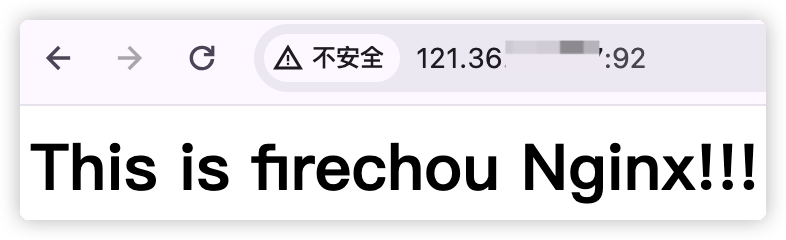
Dockerfile常用指令
| 命令 | 用途 |
|---|---|
| FROM | 基础镜像文件 |
| RUN | 构建镜像阶段执行命令 |
| ADD | 添加文件,从 src 目录复制文件到容器的 dest,其中 src 可以是 Dockerfile 所在目录的相对路径,也可以是一个 URL,还可以是一个压缩包 |
| COPY | 拷贝文件,和 ADD 命令类似,但不支持 URL 和压缩包 |
| CMD | 容器启动后执行命令 |
| EXPOSE | 声明容器在运行时对外提供的服务端口 |
| WORKDIR | 指定容器工作路径 |
| ENV | 指定环境变量 |
| ENTRYPINT | 容器入口, ENTRYPOINT 和 CMD 指令的目的一样,都是指定 Docker 容器启动时执行的命令,可多次设置,但只有最后一个有效 |
| USER | 该指令用于设置启动镜像时的用户或者 UID,写在该指令后的 RUN、CMD 以及 ENTRYPOINT 指令都将使用该用户执行命令 |
| VOLUME | 指定挂载点,该指令使容器中的一个目录具有持久化存储的功能,该目录可被容器本身使用,也可共享给其他容器。当容器中的应用有持久化数据的需求时可以在 Dockerfile 中使用该指令。格式为: VOLUME[“/data”] |
注意:
RUN 命令在 image 文件的构建阶段执行,执行结果都会打包进入 image 文件;CMD 命令则是在容器启动后执行。另外,一个 Dockerfile 可以包含多个 RUN 命令,但是只能有一个 CMD 命令。
指定了 CMD 命令以后,docker container run 命令就不能附加命令了(比如前面的 /bin/bash),否则它会覆盖 CMD 命令。
使用 Dockerfile 构建微服务镜像
以项目 mall-member 为例,将该微服务的可运行 jar 包构建成 docker 镜像。
1、将 jar 包上传 linux 服务器/root/mall/mall-member目录,在 jar 包所在目录创建名为 Dockerfile 的文件。
2、在 Dockerfile 中添加以下内容
# 基于哪个镜像
From java:8
# 复制linux系统文件到容器
ADD mall-member-0.0.5.jar /mall-member-0.0.5.jar
# 声明需要暴露的端口
EXPOSE 8877
# 配置容器启动后执行的命令
ENTRYPOINT java ${JAVA_OPTS} -jar /mall-member-0.0.5.jar
3、使用 docker build 命令构建镜像
docker build -t mall-member:0.0.5 .
格式:
docker build -t 镜像名称:标签 Dockerfile的相对位置
4、启动镜像,加-d可在后台启动
docker run -d -p 8877:8877 mall-member:0.0.5
加上JVM参数:
# --cap-add=SYS_PTRACE 这个参数是让docker能支持在容器里能执行jdk自带类似jinfo,jmap这些命令,如果不需要在容器里执行这些命令可以不加
docker run -d -p 8877:8877 \
-e SPRING_CLOUD_NACOS_CONFIG_SERVER_ADDR=192.168.65.174:8848 \
-e JAVA_OPTS='-Xmx1g -Xms1g -XX:MaxMetaspaceSize=512m' \
--cap-add=SYS_PTRACE \
mall-member:0.0.5
5、访问会员服务接口
将微服务镜像发布到阿里云远程镜像仓库
我们制作好了微服务镜像,一般需要发布到镜像仓库供别人使用,我们可以选择自建镜像仓库,也可以直接使用官方镜像仓库,这里我们选择
阿里云docker镜像仓库:https://cr.console.aliyun.com/cn-hangzhou/instance/repositories
首先,我们需要注册一个阿里云账号,创建容器镜像服务。
然后,在 linux 服务器上用docker login命令登录镜像仓库:
docker login --username=firechou registry.cn-hangzhou.aliyuncs.com

要把镜像推送到镜像仓库:
docker tag mall-member:0.0.5 registry.cn-hangzhou.aliyuncs.com/firechou/mall-member:0.0.5
最后将镜像推送到远程仓库:
docker push registry.cn-hangzhou.aliyuncs.com/firechou/mall-member:0.0.5
将微服务镜像发布到私有镜像仓库
搭建私有 Docker 镜像仓库
1、配置 Docker 私有仓库
创建一个用于存储仓库数据的目录,例如 /root/docker-registry。
创建一个名为 docker-compose.yml 的文件,并在其中定义 Docker 私有仓库的配置。示例配置如下:
version: '3'
services:
registry:
container_name: docker-registry
image: registry:2
ports:
- 5000:5000
volumes:
- /root/docker-registry:/var/lib/registry
这将创建一个名为 docker-registry 的容器,并将其映射到主机的 5000 端口。仓库数据将存储在主机上的 /root/docker-registry 目录中。
2、启动私有仓库
在包含 docker-compose.yml 文件的目录中,运行以下命令启动私有仓库容器:
docker compose up -d
私有仓库将在后台运行,并监听主机的 5000 端口。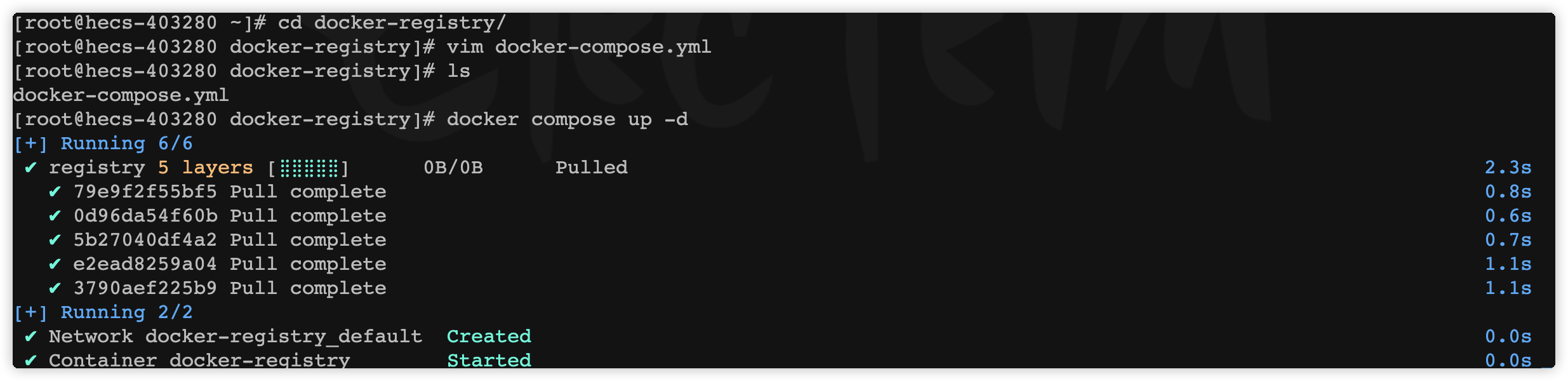
3、 设置私有仓库的用户名和密码
在 CentOS 7.9 中,可以使用 httpd-tools 软件包中的 htpasswd 工具来生成加密密码。
yum install httpd-tools
# 生成密码文件
htpasswd -Bc auth.htpasswd <用户名>

用户名和密码都是 123456。
配置 Docker Daemon:
vim /etc/docker/daemon.json
# 将 <私有仓库地址> 替换为实际的私有仓库地址
{
"registry-mirrors": ["https://xxx.mirror.aliyuncs.com"],"insecure-registries": ["192.168.0.83:5000"]
}
重启 Docker Daemon:
systemctl daemon-reload && systemctl restart docker
上传镜像到私有仓库
要上传镜像到私有仓库,您可以按照以下步骤进行操作:
1、构建您的镜像
在本地开发环境中使用 Dockerfile 构建您的镜像。确保您的镜像正确地命名为私有仓库的地址,例如192.168.0.83:5000/mall-product:latest。
运行以下命令来构建并标记您的镜像:
docker build -t 192.168.0.83:5000/mall-member:latest .
2、登录到私有仓库
在上传镜像之前,您需要登录到私有仓库以进行身份验证。
运行以下命令来登录到私有仓库:
docker login 192.168.0.83:5000
输入您的用户名和密码,以登录到私有仓库。
3、推送镜像到私有仓库
完成登录后,您可以使用以下命令将镜像推送到私有仓库:
docker push 192.168.0.83:5000/mall-member:latest
Docker 将会上传您的镜像到私有仓库中。
可以通过以下命令来验证镜像是否已经成功推送到私有仓库:
curl -X GET http://192.168.0.83:5000/v2/_catalog